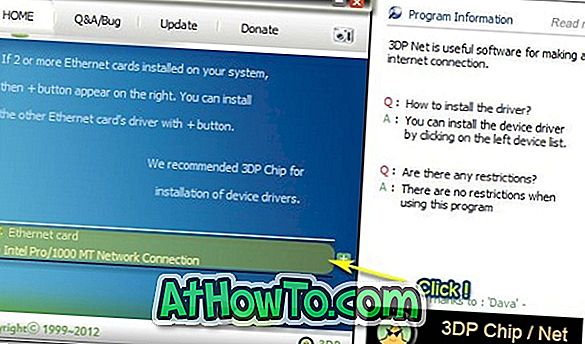IntoWindows에서 ESD 파일에 대해 언급 한 것은 이번이 처음은 아닙니다. 이전 글에서는 ESD 파일에서 Windows 10의 부팅 가능한 USB를 만들고 install.ESD에서 ISO를 생성하는 방법에 대해 이야기 한 다음 타사 도구를 사용하여 install.esd 파일을 install.wim 파일로 변환하는 방법을 보여 줬습니다 .
Electronic Software Distribution의 약어 인 ESD는 USB 플래시 드라이브에서 Windows 10 운영 체제를 설치하기 위해 Windows 10의 부팅 가능한 USB를 만드는 데 도움이되는 도구가 지원하지 않습니다. Windows 10의 부팅 가능한 미디어를 만들려면 먼저 ESD 파일을 ISO 이미지 파일로 변환해야합니다.

이 가이드에서는 ESD Decrypter라는 무료 도구를 사용하여 파일을 ESD에서 ISO로 변환하는 방법을 보여줍니다. ESD Decrypter 도구는 Windows 7에서 Windows 10까지 모든 최신 버전의 Windows 운영 체제를 지원합니다.
참고 : ESD가 ISO 파일로 변환되기 전에 소프트웨어 자체가 자동으로 백업 복사본을 생성하므로 원본 install.esd 파일 을 백업 할 필요가 없습니다.
ESD로부터 부팅 가능한 Windows 10 ISO 만들기
그래서 여기에 ESD 파일에서 Windows 10 ISO를 만드는 방법이 있습니다.
1 단계 : 첫 번째 단계는 Windows 7, 8, 8.1 또는 Windows 10 컴퓨터에 ESD Decrypter 소프트웨어를 다운로드하는 것입니다.
ESD Decrypter의 zip 파일을 다운로드 한 후 바탕 화면이나 다른 위치의 새 폴더에 7-Zip 또는 WinRAR을 사용하여 파일 내용을 추출하십시오. 그러나 ESD 파일을 동일한 폴더에 복사해야하므로 드라이브에 새 폴더를 만들면 원래의 ESD 파일을 백업 할 위치가 소프트웨어에서 사용됩니다. Windows 10 ESD 파일을 ISO로 변환하기 시작합니다.
2 단계 : 이제 ESD 파일을 ESD Decrypter의 추출 된 모든 파일이 저장된 동일한 폴더로 복사합니다. ESD Decrypter 파일과 ISO로 변환하려는 ESD 파일은 동일한 폴더에 있어야합니다.

3 단계 : 이제 ESD 및 ESD Decrypter 파일이 모두 같은 폴더에 있으므로 Decrypt.cmd라는 파일을 마우스 오른쪽 단추로 클릭 한 다음 관리자 권한으로 실행을 클릭합니다. UAC 프롬프트가 나타나면 예 버튼을 클릭하십시오.

4 단계 : 4 가지 옵션이있는 다음 화면이 표시됩니다.
1 - 표준 install.wim으로 전체 ISO 만들기
2 - 압축 된 install.esd로 전체 ISO 만들기
3 - 표준 install.wim 만들기
4 - 압축 된 install.esd 만들기

선택한 ESD 파일에서 Windows 10 ISO를 만들기 시작하려면 키보드의 " 1 "키를 누르십시오. 작은 ISO 이미지 파일을 선호하는 경우 키보드에서 "2"를 눌러 두 번째 옵션 (압축 된 install.esd로 전체 ISO 만들기)로 이동할 수 있습니다.
소프트웨어가 작업을 완료하는 데 최대 1 시간이 걸릴 수 있습니다. 완료되면 Windows 10 ISO 파일은 ESD Decrypter 파일 및 ESD 파일을 저장 한 동일한 폴더에서 찾을 수 있습니다.

이제 Windows USB / DVD 다운로드 도구 또는 Rufus와 같은 도구를 사용하여 Windows 10의 부팅 가능한 USB를 만들 수 있습니다.

이 안내서를 읽는 동안 문제가 발생하면 알려주십시오.